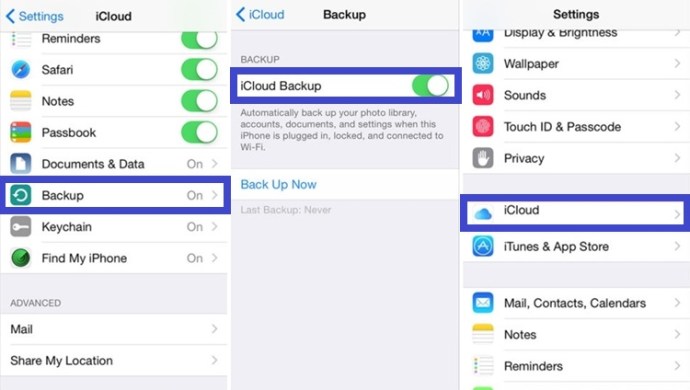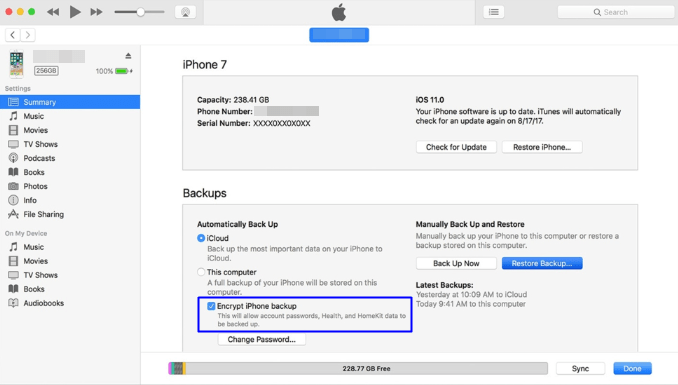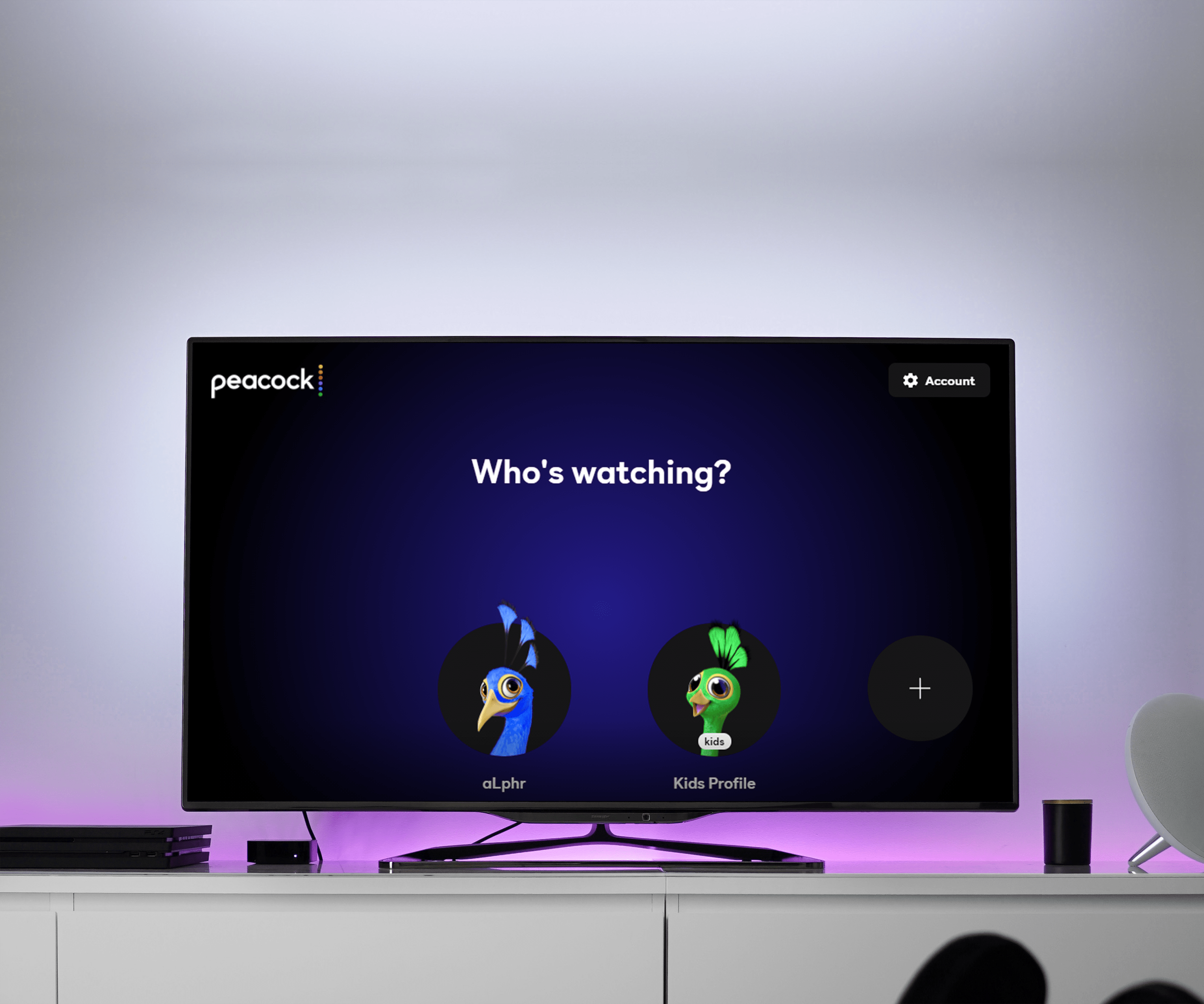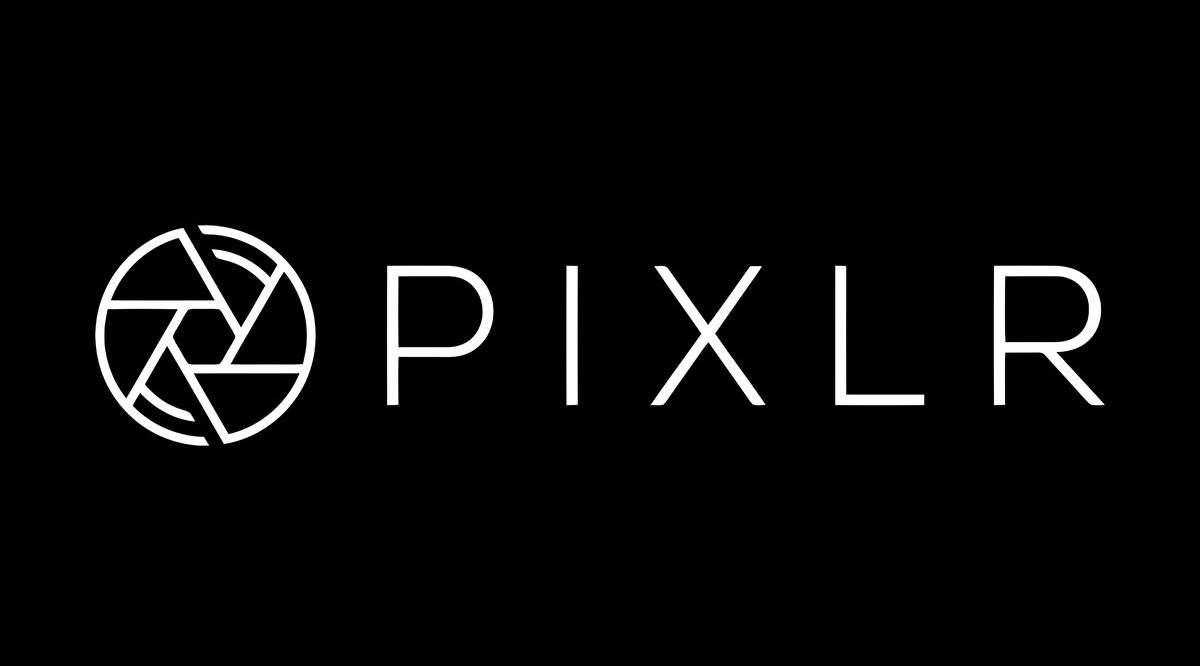Obținerea unui nou iPad este întotdeauna interesantă, dar ce se întâmplă cu jocurile și salvările tale? Trebuie să începeți totul de la capăt pe un dispozitiv nou sau există o modalitate de a transfera salvările de pe iPhone pe iPad?

Din fericire pentru tine, există câteva lucruri pe care le poți face pentru a transfera fișierele de care ai nevoie și pentru a relua jocul de unde ai rămas. Acest articol vă va spune cum să faceți asta.
Metoda 1: Transferați manual fișierele jocului
Puteți utiliza această metodă pentru a transfera fișiere între oricare și toate dispozitivele iOS. Metoda necesită să transferați fișierele manual, dar numai după crearea unei copii de rezervă pentru orice eventualitate. Am folosit un program numit iExplorer care face totul mai ușor de gestionat. Funcționează pe toate dispozitivele iOS și rolul său este de a extrage date de pe un dispozitiv pe altul. Iată un ghid pas cu pas:
- Obțineți aplicația în care doriți să copiați progresul pe iPad.
- Descărcați aplicația iExplorer pe computer.
- Conectați-vă iPhone-ul la computer.
- Porniți iExplorer și așteptați ca acesta să vă recunoască dispozitivul în browserul de fișiere.
- Faceți clic pe săgeata de lângă numele dispozitivului dvs.
- Faceți clic pe săgeata de lângă Aplicații.
- Găsiți aplicația din care doriți să transferați datele și faceți clic pe săgeată.
- Când intrați în folderul principal al aplicației, căutați un folder numit Documente. Veți găsi acolo toate datele salvate, inclusiv salvarea jocurilor. Copiați conținutul pe computerul dvs. desktop.
- Deconectați iPhone-ul și conectați iPad-ul. Așteptați ca iExplorer să recunoască iPad-ul.
- Copiați folderul „Documente” de pe desktop în folderul principal al aplicației dorite de pe iPad folosind iExplorer.
Rețineți că unele aplicații folosesc mai multe fișiere de salvare, așa că este posibil să trebuiască să transferați mai multe fișiere de pe un dispozitiv pe altul. Cele mai multe dintre ele, totuși, au un singur fișier pe care trebuie să-l copiați și să-l inserați.
Ce se întâmplă dacă transferul nu funcționează?
În unele cazuri rare, transferul nu va funcționa. Acest lucru se întâmplă de obicei dacă aplicația instalată pe ambele dispozitive nu este actualizată la aceeași versiune. Trebuie să vă asigurați că ambele dispozitive rulează aceeași versiune a jocului sau a aplicației pentru a putea transfera datele salvate.
De asemenea, unele aplicații nu își păstrează fișierele salvate în folderul „Documente”. Dacă acesta este cazul, ar trebui să copiați întregul folder „Bibliotecă” de pe un dispozitiv pe altul. Acest lucru ar putea duce la pierderea de scoruri mari, dar în caz contrar, salvarile vor fi transferate. Fișierele dvs. de salvare ar trebui să funcționeze bine.
Metoda 2: Transferați datele jocului utilizând serviciile iCloud
Majoritatea conținutului de pe iPhone-ul tău este copiat de rezervă pe iCloud. Fișierele jocului nu sunt incluse, dar puteți găsi alte date despre joc acolo. Asta vă lasă cu opțiunea de a transfera datele jocului pe noul dispozitiv, făcând o copie de rezervă a vechiului iPhone. Restaurați noul dispozitiv cu aceleași fișiere și vor apărea fișierele salvate. Iată cum puteți transfera fișiere de date de joc folosind backup-ul iCloud.
- Deschideți „Setări” pe vechiul dispozitiv și atingeți „banner Apple ID”.
- Atingeți „iCloud” și selectați „backup iCloud”. Atingeți „Fă backup acum”.
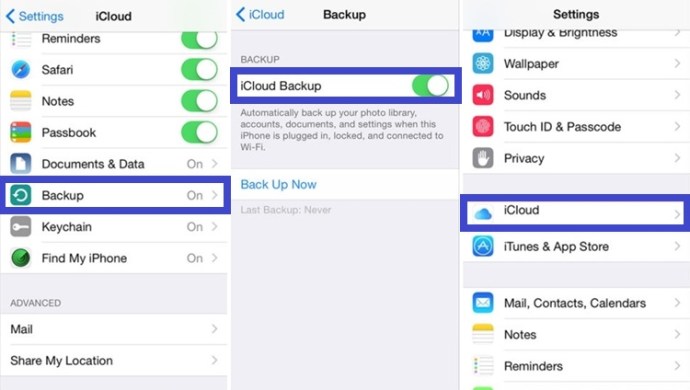
- Acum, când iPhone-ul dvs. a fost creat, opriți-l și scoateți cartela SIM. Puneți cartela SIM în noul dispozitiv.
- Porniți noul dispozitiv și urmați instrucțiunile de pe ecran până când vedeți „Aplicație și date”.
- Selectați opțiunea „Restaurare de pe iCloud” și introduceți numele de utilizator și parola Apple. Atingeți „Următorul” și finalizați procesul.
- Datele dvs. de joc sunt acum transferate pe noul dvs. dispozitiv.
Metoda 3 – Transferați datele jocului utilizând iTunes
iTunes vă permite, de asemenea, să faceți copii de siguranță ale iPhone-ului dvs., iar asta include și datele jocului și salvările. Puteți crea o copie de rezervă a telefonului dvs. pe iTunes și puteți restaura datele de pe iPad. Iată cum poți face asta:
- Lansați iTunes de pe computer și conectați-vă iPhone-ul.
- Atingeți bara de meniu și selectați pictograma iPhone.
- Alegeți „Criptați backup iPhone” și introduceți parola. Atingeți „Fă backup acum”.
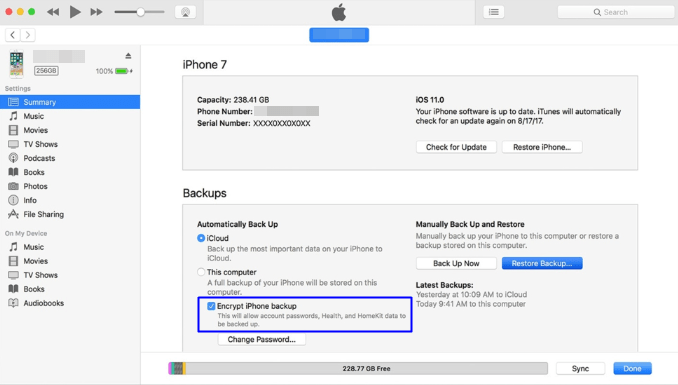
- Când procesul de backup este activat, scoateți cartela SIM și plasați-o în noul dispozitiv.
- Porniți iPad-ul și conectați-l la computer. Configurați conexiunea Wi-Fi și alegeți „Restaurare de pe iTunes”.
- Introduceți parola de la pasul trei și restaurați datele din backup-ul criptat iPhone făcut anterior.
Continuați de unde ați rămas
După cum puteți vedea, există mai multe moduri de a transfera datele jocului, inclusiv salvarea jocurilor, de pe iPhone pe noul iPad. Metodele 2 și 3 nu funcționează întotdeauna pentru toate jocurile, dar în mare parte își fac treaba. Deci, în loc să jucați din nou jocurile preferate, puteți continua acum de unde ați rămas.